 蘭香
蘭香iPhoneのiOSアップデートって
やった方がいいの?
iPhoneのソフトウェアは細かなバグの修正・セキュリティの強化・新機能追加などアップデートを行なっています。アップデートしなくても利用はできますが、古いバージョンのまま利用することは不具合やセキュリティの脆弱性などデメリットがあります。
この記事ではiPhoneのアップデート手順や、アップデートができない・終わらない原因と対処法を解説していきます。
 SNS案内人
SNS案内人こだわりがなければiPhoneのiOSアップデートは常に行い、最新の状態にしておきましょう!
iPhoneのバージョン確認のやり方
- ホーム画面の【設定】をタップ
- 【一般】をタップ
- 【情報】をタップ
- 【バージョン】の横に記載された数字を確認
 SNS案内人
SNS案内人自分のiPhoneのアップデートが
ちゃんと更新されているか確認しましょう!
画像付きの詳しい手順はこちら
①ホーム画面の【設定】をタップ
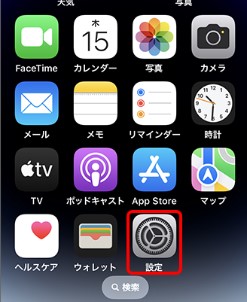
②【一般】をタップ

③【情報】をタップ

④【バージョン】の横に記載された数字を確認
ここに表示されている数字が端末のiOSバージョンです。

iPhoneを最新版にアップデートする方法
iPhoneを最新版iOSにアップデートする手順は以下の通りです。
- ホーム画面から【設定】をタップ
- 【一般】>【ソフトウェアアップデート】をタップ
- 【ダウンロードとインストール】をタップ
- パスコードを入力
- 利用条件を確認し【同意する】をタップ
- 【今すぐインストール】を押す
 SNS案内人
SNS案内人アップデートには約20分から数時間の時間が必要です!
また、バッテリーが十分に充電されている必要があります!
画像付きの詳しい手順はこちら
Wi-Fiに接続していることを確認
①ホーム画面から【設定】をタップ
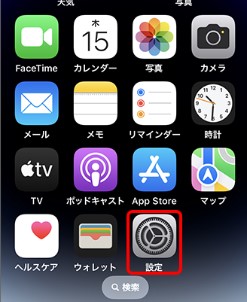
②【一般】>【ソフトウェアアップデート】をタップ

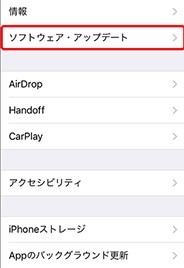
③【ダウンロードとインストール】をタップ
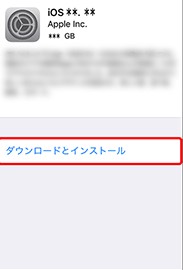
- 「iOSは最新です」と表示されていれば最新のiOSとなりますので、アップデートは不要です。
- ダウンロードがすでに完了している場合は、「今すぐインストール」と表示されます。⑦へ
④パスコードを入力
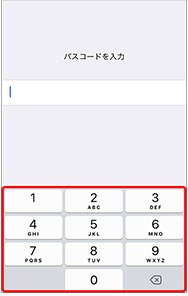
⑤利用条件を確認し【同意する】をタップ
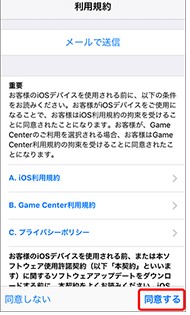
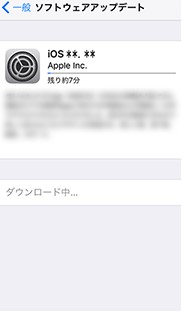
更新データのダウンロードが開始されます。
⑥【今すぐインストール】を押すとアップデートが開始します。
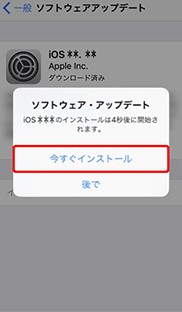
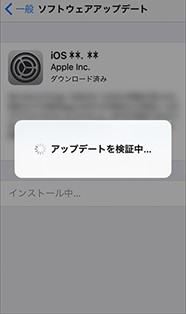
【アップデートを検証中】と表示されます。
その後、アップルマークから再起動の画面になります。
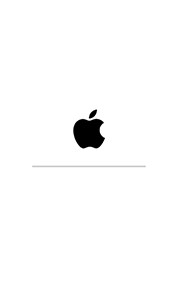
⑦アップデート完了
- 最新版にアップデートされているか確認してください。
iPhoneがアップデートできない/終わらない原因と対処法
ここでは、iPhoneがアップデートできない・終わらない原因5つと対処法を解説していきますね。
iPhoneが最新のiOSに対応していない
iPhoneのアップデートができない場合、最新のiOSに対応していない可能性があります。
発売から年数の経った古いiPhoneは最新のiOSの対象外とされており、使用しているiPhoneが対象外の場合アップデートはできません。
 SNS案内人
SNS案内人iPhoneはアップデートしなくても使用できますが、
新しいアプリや機能が利用できないことがあります!
古いiPhoneを使用していて、アップデートできない場合は、最新バージョンのiOSに対応しているiPhoneリストをApple公式から確認してください。
iPhoneの空き容量が不足している
iPhoneのストレージ容量が不足している場合、アップデートできない可能性があります。
アップデートでは大量のデータがダウンロードされるため、空き容量が不足しているとアップデートに進めません。
現状、利用している容量や空き容量を【設定】⇒【一般】⇒【iPhoneストレージ】から確認してみましょう。
空き容量が不足している場合は、不要なアプリや写真や動画などを削除して空き容量を増やしましょう。特にサイズが大きいアプリや動画、ファイルなどを優先的に削除すると効率よく空き容量を増やすことができます。
バッテリーが十分ではない
iPhoneのバッテリーが十分充電されてない場合、アップデートがうまくいかない可能性があります。
アップデートには充電を消耗するため、充電切れなどで途中で終わってしまうとシステム異常を起こす可能性もあります。
アップデートをする場合には、電池残量が40%以上必要です。
バッテリーが十分に充電されているか確認しましょう。
または、充電したままアップデートを行うことをおススメします。
通信環境が安定していない
通信環境が不安定な場合(Wi-Fiなし)や通信速度が遅い場合、iPhoneをアップデートできない可能性があります。
アップデートには基本的にWi-Fiに接続する必要があるため、電波が弱かったり、公共のWi-Fiを使用したりすると失敗することがあります。
また、アップデート中に他のファイルのダウンロードを行うと通信速度が分散して失敗する原因にもなります。
アップデートの際は、安定したWi-Fi環境でダウンロードを行うことをおすすめします。
Appleサーバーに問題がおきている
新しいiOSが配信された日などは、アップデートする人が多くAppleのサーバーへのアクセスが集中します。その結果サーバーに問題が発生し、アップデートに失敗する可能性があります。
iPhoneがアップデートできない場合、Apple公式のシステム状況を確認してシステムに問題がないか確認してみましょう。
また、新しいiOSが配信された初日にアップデートすることは避けることもおススメします。






コメント